ให้ IP Phone อยู่วง 192.168.20.0/24 และ PC อยู่วง 192.168.30.0/24 รับ IP จาก DHCP Server
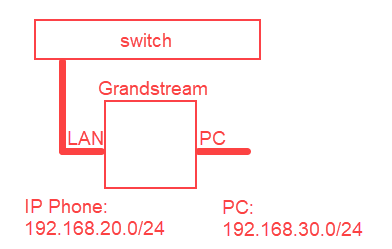
คอนฟิกลักษณะนี้นะครับ เราต้องคอนฟิก LAN Port ของ Grandstream IP Phone ให้ทำงานเป็น VLAN Trunk Mode มีการกำหนดค่า VLAN ID ให้ด้วยซึ่งต้องตรงกับ VLAN ID ที่คอนฟิกบน Switch ดังรายละเอียดต่อไปนี้ครับ
Grandstream IP Phone หาค่า VLAN ID มาจากไหน
หาได้ 3 วิธีครับ ได้แก่
1. ส่ง LLDP ออกไป ใครตอบมาก็น่าจะมีค่า VLAN ID มาด้วย เอาค่านั้นแหล่ะมาใช้งาน
2. รับมาจาก DHCP Option 132, 133 เรียกเต็มๆว่า DHCP VLAN Option ครับ
3. เราคอนฟิกบนหน้าเว็บ เรียกว่าการคอนฟิกแบบ Manual ครับ
บทความนี้ผมจะแสดงเฉพาะวิธีการคอนฟิก VLAN บน Grandstream IP Phone แบบ Manual เท่านั้นนะครับ และก็ไม่ได้แสดงวิธีการคอนฟิก VLAN บน Switch ด้วย เพราะการคอนฟิก VLAN บนสวิตซ์แต่ละยี่ห้อก็แล้วแต่ยี่ห้อนั้นๆครับ แต่สำหรับท่านที่ใช้ Mikrotik ผมมีบทความพิเศษให้ครับ เทคนิคการคอนฟิกพอร์ต Ethernet บน Mikrotik ให้เป็น VLAN Trunk + Access Mode
คอนฟิก VLAN ID บน Grandstream IP Phone
เมนูคอนฟิก VLAN บน Grandstream IP Phone อยู่หน้านี้ครับ NETWORK > Advanced Settings
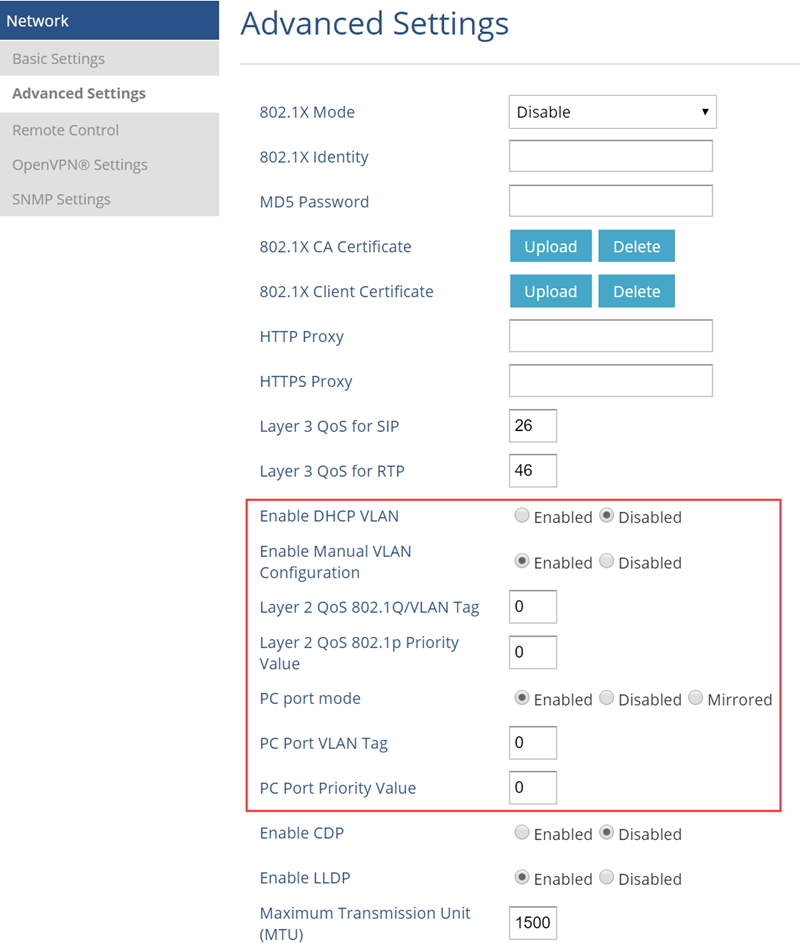
พารามิเตอร์ที่เกี่ยวกับการคอนฟิก VLAN ครับ
Enable DHCP VLAN - จะรับคอนฟิก VLAN จาก DHCP Server (VLAN DHCP Option 132, 133) เราจะไม่ใช้ออปชั่นนี้ครับ ปล่อยไว้ Disabled เหมือนเดิมก่อน
Enable Manual VLAN Configuration - เราจะคอนฟิกแบบ Manual ก่อนครับ เลือก Enabled
Layer 2 QoS 802.1Q/VLAN Tag - ใส่ค่า VLAN ID ครับ เช่น 20 ใส่ให้ตรงกับที่คอนฟิกไว้บน Switch นะครับ
Layer 2 QoS 802.1p Priority Value - ค่า Priority ครับ ใส่เป็น 0 ก่อน
PC Port mode - เลือกว่าจะให้พอร์ต PC ทำหน้าที่เป็นอะไร เช่น Enabled คือเอา PC มาต่อใช้งานปกติ
PC Port VLAN Tag - ใส่ค่า VLAN ID ครับ เช่น 30 ใส่ให้ตรงกับที่คอนฟิกไว้บน Switch นะครับ
PC Port Priority Value - ค่า Priority ครับ ใส่เป็น 0 ก่อน
ก็จะได้คอนฟิกประมาณรูปนี้ครับ
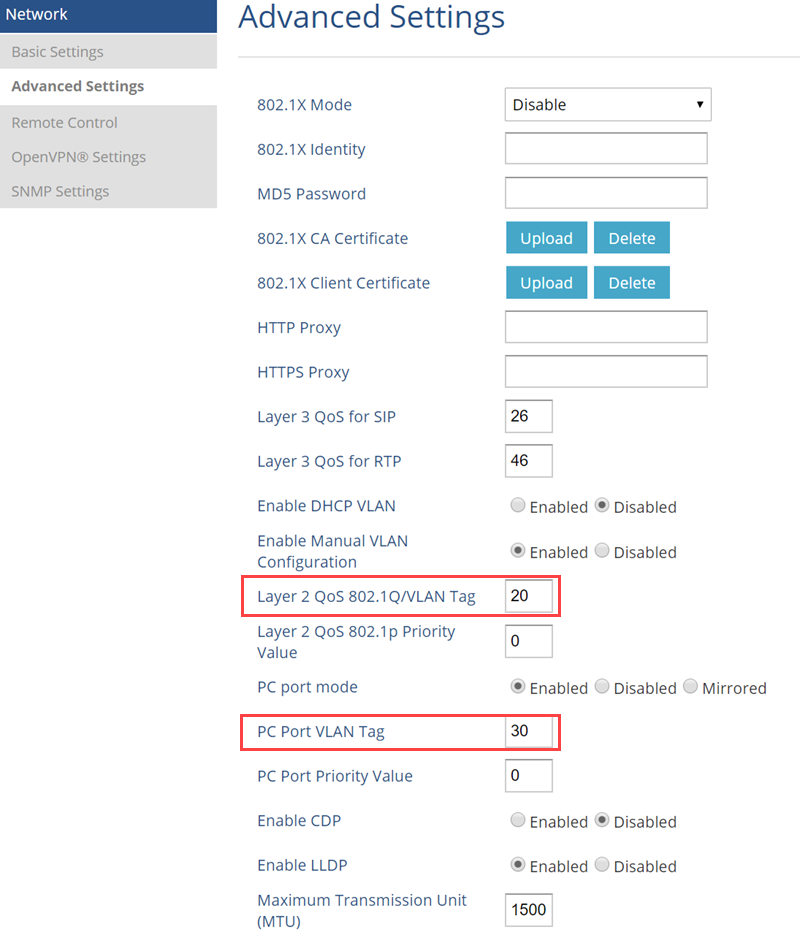
ทดสอบการทำงาน
1. เชื่อมต่อสายแลนจาก Switch มายังพอร์ต LAN ของ Grandstream IP Phone และคอนฟิก IP Phone ให้รับ IP จาก DHCP Server ไอพีของไอพีโฟนเป็นตามรูปนี้ครับ ได้ไอพีวง 192.168.20.0/24 อย่างที่ต้องการเลย

2. เชื่อมต่อสายแลนจาก PC มายังพอร์ต PC ของ Grandstream และคอนฟิก PC ให้รับ IP จาก DHCP Server ได้ไอพีวง 192.168.30.0/24 อย่างที่ต้องการ
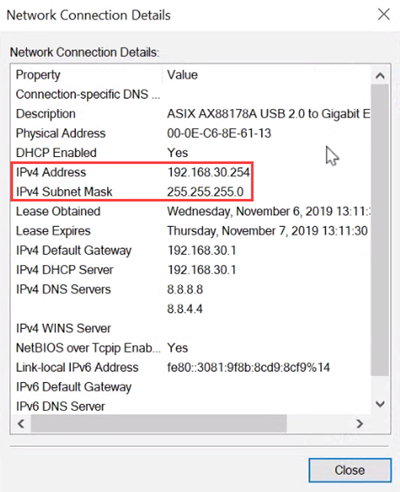
เทคนิคเล็กๆน้อยๆครับ
จากที่ผมลองทดสอบพบว่าใช้งานได้ดีครับ แต่มีเทคนิคนิดนึงคือ (ผมเจอเองนะครับ บางท่านอาจจะไม่เจอ) เฟิร์มแวร์ 1.0.4.128 ถ้าผมเปลี่ยนค่า VLAN ID บน Grandstream ต้อง Reboot เครื่องครับ ไม่งั้นมันจำค่า VLAN ID เดิม
รวมเทคนิคการใช้งาน Elastix
รวมเทคนิคการใช้งาน Asterisk
รวมเทคนิคการใช้งาน Issabel
รวมเทคนิคการใช้งาน FreePBX
รวมเทคนิคการใช้งาน RasPBX - Asterisk on Raspberry Pi
